diskGenius使用教学:一键扩容分区,不影响数据?
如果硬盘可用空间不足,可能会出现电脑运行缓慢、软件闪退等问题,影响用户日常办公,这时你们可以选择扩容分区。使用diskGenius可以将其他硬盘上的空闲区域分配给现有分区,整个过程不会破坏数据,全部操作如下。
操作过程:
1、打开diskGenius,鼠标右击需要扩容的硬盘,弹出菜单选项,点击【扩容分区】,如图,
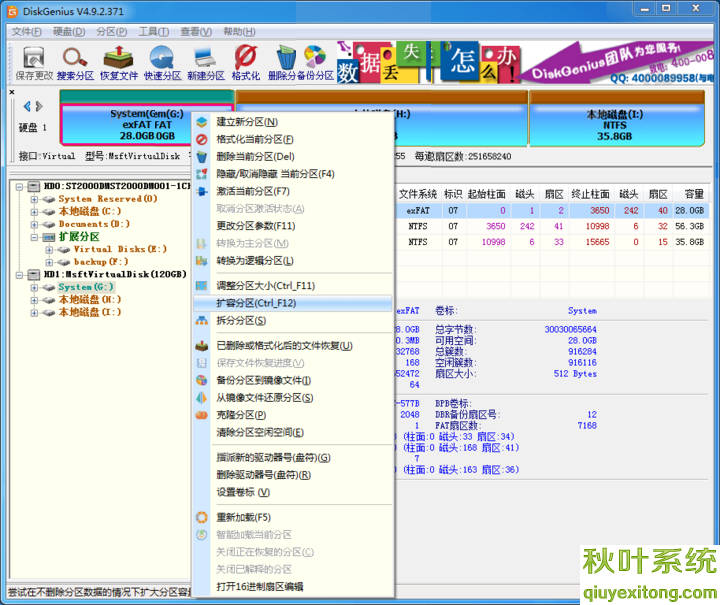
2、弹出窗口,选择一个拥有多余空间的分区,从这个分区转移空闲空间到需要扩容的分区中,点击确定按钮,

3、弹出调整分区容量窗口,配置想要扩容的量,然后点击开始按钮,

4、软件会给出提示,您要仔细查看,确认没有问题,点击【是】,

5、调整结束,分区扩容成功了,点击完成按钮。
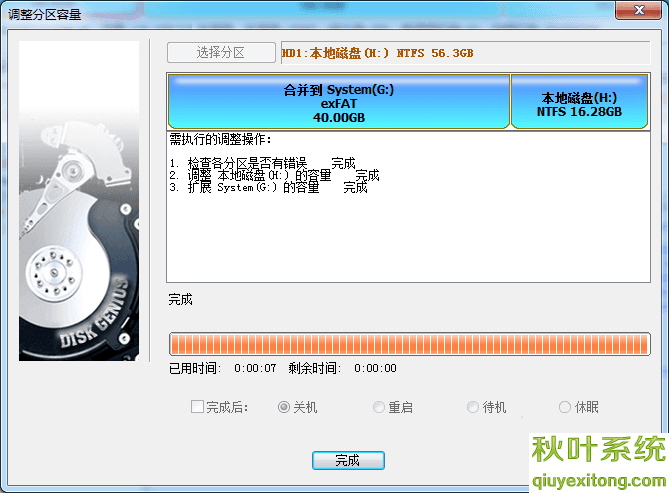
注意:
1、如果扩容的分区涉及到系统盘,软件会自动启动到dos版来完成调整工作,调整结束,会重启电脑返回win系统。如果你的电脑不支持启动到dos版,可以在pE环境下完成分区扩容操作。
2、使用diskGenius调整分区期间,不要使用其他软件对分区进行读写操作,以免影响操作。
3、在扩容分区过程中请确保电源供电正常,不要强行关机。
